جب بھی صارفین ان فائلوں تک رسائی کی کوشش کریں گے جن کو لوڈ کرنے کی اجازت نہیں ہے ، صارفین کو ایک وجہ کے ساتھ رسائی سے انکار پیغام ملے گا۔ ایک منتظم مخصوص فائلوں اور دوسرے معیاری صارفین کے لئے درخواستوں کی اجازتوں کا انتظام کرسکتا ہے۔ ایک معیاری صارف اکاؤنٹ کو ان فائلوں یا ایپلیکیشنز تک رسائی حاصل نہ کرنے کی وجہ سے رسائی سے انکار پیغام ملے گا۔ ونڈوز کے پاس ایک اضافی ترتیب موجود ہے جو منتظمین کو دوسرے صارفین کے لئے رسائی سے انکار پیغام کو اپنی مرضی کے مطابق بنانے کی اجازت دیتی ہے۔ ان میں درج ذیل فائلوں / ایپلی کیشنز تک رسائی کی درخواست کے ل a ایک لنک بھی شامل کیا جاسکتا ہے۔
ہم نے رجسٹری ایڈیٹر کا طریقہ بھی شامل کیا ہے کیوں کہ ونڈوز ہوم ایڈیشن صارفین کے سسٹم پر لوکل گروپ پالیسی ایڈیٹر نہیں ہوگا۔

اپنی مرضی کے مطابق رسائی سے انکار پیغام
رسائی سے انکار شدہ پیغام کی تخصیص کرنا
پہلے سے طے شدہ رسائی مسترد کر دی پیغام میں صرف اس بات کا اشارہ دیا جائے گا کہ صارف پروگرام یا فولڈر تک کیوں نہیں پہنچ سکتا ہے۔ تاہم ، مالک رسائی تکمیل شدہ پیغام کو مزید متن اور مدد کا لنک فراہم کرسکتا ہے۔ ایسا کرکے آپ صارف کو یہ بتا سکتے ہیں کہ انہیں کس سے رابطہ کرنا چاہئے اور آپ کے اپنے الفاظ میں اس تک رسائی کی اجازت کیوں نہیں ہے۔ یہ رسائی سے انکار پیغام کے لئے اضافی اختیارات بھی فراہم کرتا ہے جسے صارفین معیاری صارفین کی مدد کے لئے استعمال کرسکتے ہیں۔
مندرجہ ذیل طریقوں میں استعمال ہونے والی مندرجہ ذیل ترتیب پر تعاون کیا جاتا ہے کم از کم ونڈوز 8 ، ونڈوز آر ٹی ، یا ونڈوز سرور 2012۔
طریقہ 1: گروپ پالیسی ایڈیٹر استعمال کرکے حسب ضرورت رسائی سے انکار پیغام
پہلے سے دستیاب تمام اختیارات کی ترتیب مقامی گروپ پالیسی ایڈیٹر میں ہے۔ صارفین اسے کھول سکتے ہیں اور ان کی ضروریات کے مطابق ترتیبات میں ترمیم کرسکتے ہیں۔ حسب ضرورت پیغام کسی بھی طرح سے لکھا جاسکتا ہے جس طرح صارفین چاہتے ہیں۔ اس ترتیب کو تشکیل دینے کے لئے درج ذیل اقدامات پر عمل کریں:
اگر آپ کے سسٹم میں نہیں ہے مقامی گروپ پالیسی ایڈیٹر ، پھر اس پر جائیں طریقہ 2 براہ راست
- کھولنا a رن دبانے سے اپنے سسٹم پر ڈائیلاگ ونڈوز + آر چابیاں ایک ساتھ. ٹائپ کریں “ gpedit.msc چلائیں ڈائیلاگ میں اور دبائیں داخل کریں کھولنے کے لئے کلید مقامی گروپ پالیسی ایڈیٹر .
نوٹ : منتخب کیجئیے جی ہاں کے لئے بٹن UAC (صارف اکاؤنٹ کنٹرول) فوری طور پر.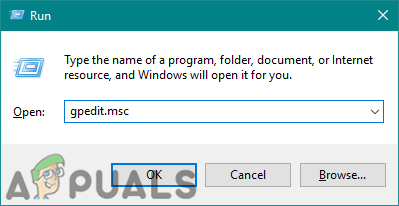
مقامی گروپ پالیسی ایڈیٹر کھولنا
- میں مقامی گروپ پالیسی ایڈیٹر ، درج ذیل راستے پر جائیں:
کمپیوٹر کی تشکیل انتظامی ٹیمپلیٹس سسٹم رسائی سے انکار تعاون
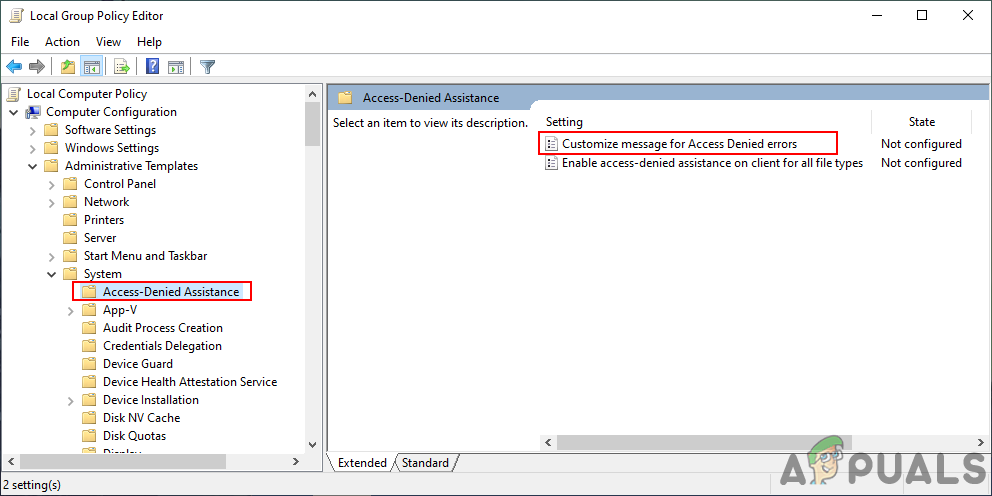
راستہ کھولنا
- اس کے بعد ، 'پر ڈبل کلک کریں۔ رسائ کی تردید کی غلطیوں کیلئے پیغام کو حسب ضرورت بنائیں ”ترتیب۔ ایک نئی ونڈو کھل جائے گی ، ٹوگل میں ترمیم کریں تشکیل شدہ نہیں کرنے کے لئے فعال . پھر سیٹ کریں کسٹم پیغام ان صارفین کے لئے جو رسائی کو مسترد کردیں گے۔
نوٹ : آپ قابل بھی کرسکتے ہیں مدد کی درخواست کریں صارفین کو جو انھیں رسائی کی درخواست کرنے کیلئے مالک کو ای میل بھیجنے کی اجازت دے گی۔ ای میل کے لئے اضافی ترتیبات بھی ہیں جو حقیقی مالک کو ملیں گی۔ اپنی ضروریات کے مطابق ان کو ایڈجسٹ کریں۔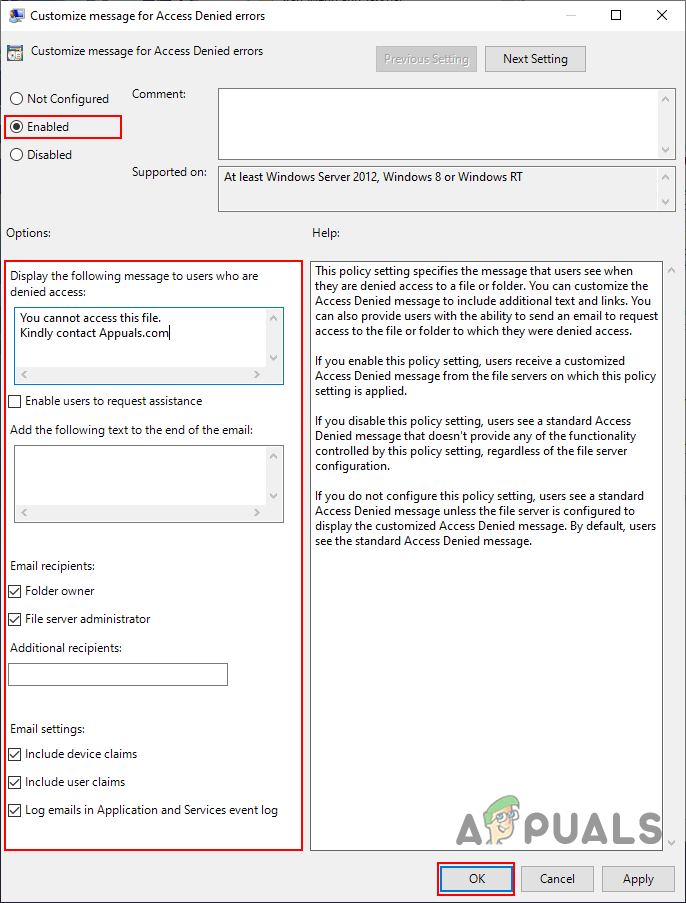
ایک تخصیص شدہ پیغام لکھنا اور دوسرے اختیارات میں ترمیم کرنا
- پر کلک کریں لگائیں / ٹھیک ہے تبدیلیوں کو لاگو کرنے کے لئے بٹن. نتیجے کے طور پر ، معیاری صارفین حسب ضرورت پیغام دیکھیں گے۔
طریقہ 2: رجسٹری ایڈیٹر استعمال کرکے حسب ضرورت رسائی سے انکار پیغام
یہ تخصیص متعدد اضافی اختیارات کے ساتھ ہے۔ مقامی گروپ پالیسی ایڈیٹر میں پہلے سے ہی تمام آپشنز دستیاب تھے۔ تاہم ، وہ رجسٹری ایڈیٹر میں پہلے سے موجود نہیں ہیں۔ لہذا ، صارفین کو ترتیب دینے کے ل themselves ہر قیمت خود سے تشکیل دینے کی ضرورت ہے۔ بہت سارے اضافی اختیارات ہیں ، لہذا ہر ایک کو اس کے لئے ایک خاص قدر اور قیمت کے اعداد و شمار کی ضرورت ہوگی۔ اس کی جانچ پڑتال کے لئے درج ذیل اقدامات پر عمل کریں:
نوٹ : ویلیو ڈیٹا 1 مندرجہ ذیل اقدامات میں ہے قابل / درست قدر اور 0 کے لئے ہے غیر فعال / غلط قدر . لہذا اقدامات کو پڑھ کر اپنی ضروریات کے مطابق قدر طے کریں۔
- پکڑو ونڈوز کلید اور دبائیں R کھولنا a رن ڈائیلاگ ٹائپ کریں “ regedit ”باکس اور پریس میں داخل کریں کھولنے کے لئے رجسٹری ایڈیٹر . اس کے علاوہ ، منتخب کرنے کے لئے اس بات کا یقین جی ہاں کے لئے صارف کا اکاؤنٹ کنٹرول فوری طور پر.
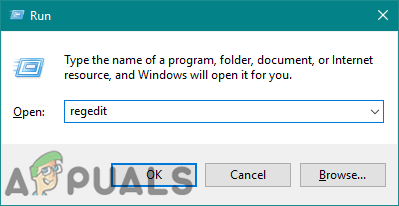
رجسٹری ایڈیٹر کھولنا
- کے بائیں پین میں درج ذیل راستے پر جائیں رجسٹری ایڈیٹر :
HKEY_LOCAL_MACHINE OF سافٹ وئیرز پالیسیاں مائیکروسافٹ ونڈوز ADR AccessDenied
- کچھ چابیاں غائب ہوسکتی ہیں ، لہذا اسے دستیاب کیجیے پر دائیں کلک کرکے اسے بنائیں نیا> کلید آپشن ہمارے معاملے میں ، ADR ' اور پھر ' رسائی مسترد کر دی ”وہ دو چابیاں غائب تھیں۔
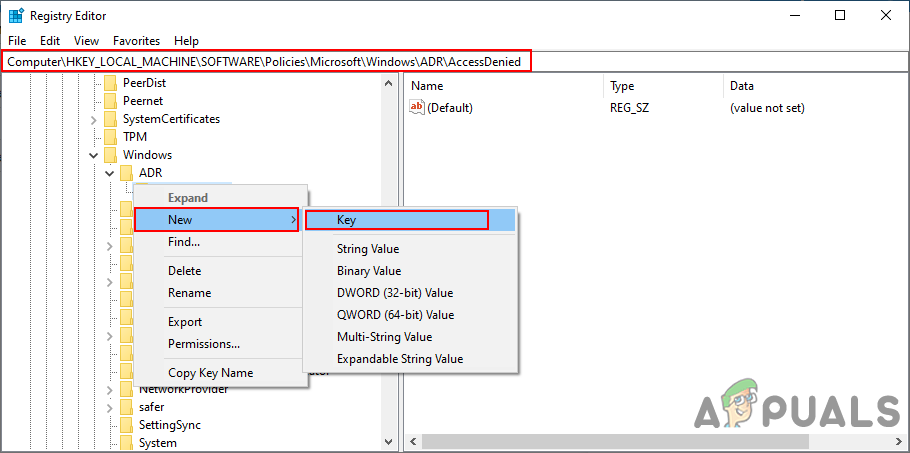
گمشدہ چابیاں بنانا
- پہلی قدر جس کی ضرورت ہوگی وہ ہے “ فعال “۔ آپ اسے دائیں پین پر دائیں کلک کرکے اور منتخب کرکے تشکیل دے سکتے ہیں نیا> DWORD (32 بٹ ویلیو) . اس پر ڈبل کلک کریں ، ڈیٹا کی قیمت مقرر کریں 1 کے قابل کے لئے.
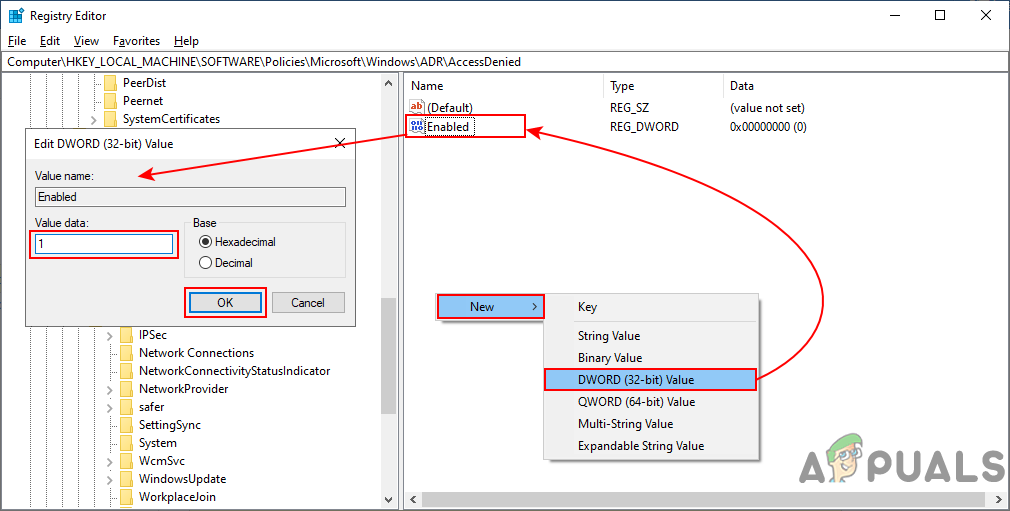
قابل قدر بنانا
- منتخب کرنے کے لئے دوبارہ دائیں کلک کریں نیا> ملٹی اسٹرنگ ویلیو اور اس کا نام “ غلطی کا خطرہ “۔ اس پر ڈبل کلک کریں اور اپنا لکھیں حسب ضرورت پیغام اس میں.
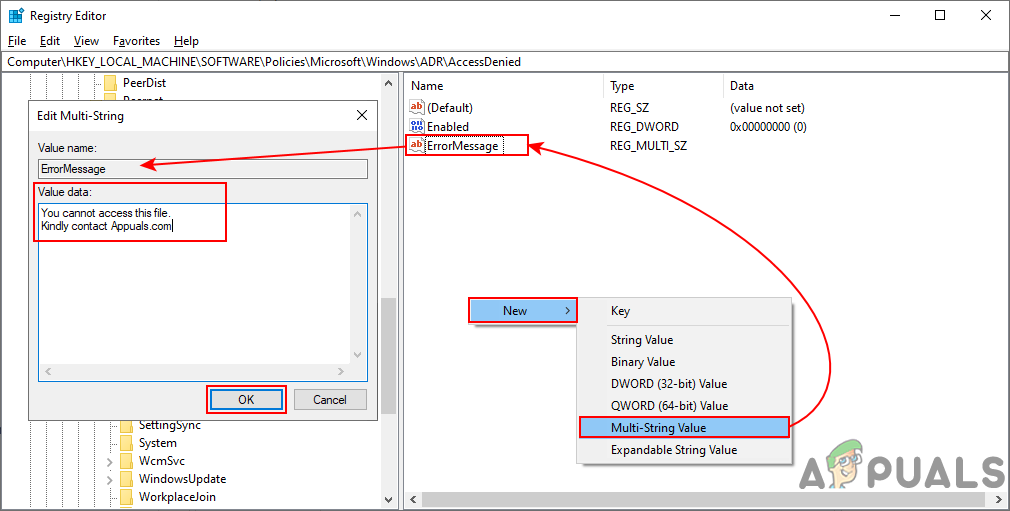
اپنی مرضی کے مطابق پیغام لکھنا
- چالو کرنے کے لئے مدد کی درخواست کریں ، آپ دائیں پین پر دائیں کلک کرکے اور منتخب کرکے قدر پیدا کرسکتے ہیں نیا> DWORD (32 بٹ ویلیو) . اس کا نام ' ای میل کی درخواستوں کی اجازت دیں 'اور ویلیو ڈیٹا کو تبدیل کریں 1 .
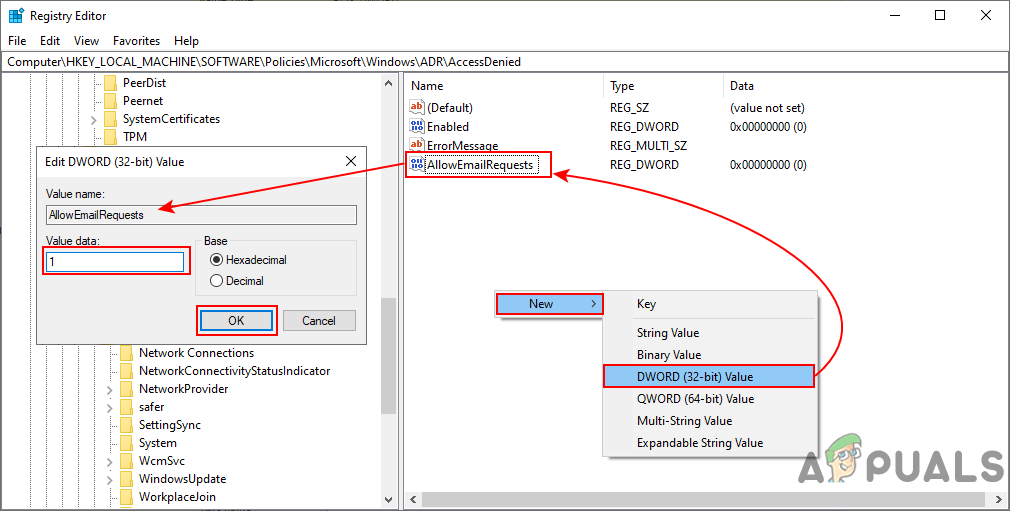
ای میل کی درخواستوں کو قابل قدر بنانا بنانا
- ای میل کے آخر میں متن شامل کرنے کے ل you ، آپ منتخب کرکے ایک اور قدر تشکیل دے سکتے ہیں نیا> ملٹی اسٹرنگ ویلیو . اس کا نام ' ای میل 'اور اس میں متن شامل کریں جیسے آپ چاہتے ہیں۔
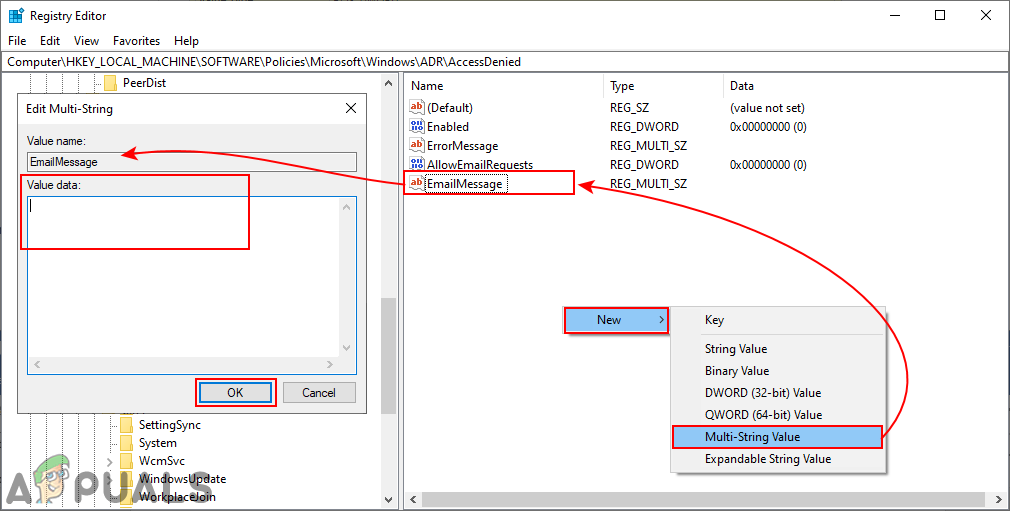
ای میل پیغام کی قدر
- ای میل وصول کنندگان کو شامل کرنے کے ل users ، صارف متعدد اقدار تشکیل دے سکتے ہیں۔ آپ ایک ہی کو منتخب کرکے دو قدر تشکیل دے سکتے ہیں نیا> DWORD (32 بٹ ویلیو) اختیارات. فولڈر کے مالک کیلئے ، آپ اس کا نام دے سکتے ہیں “ پٹ ڈیٹا اوونر ٹو 'اور ویلیو ڈیٹا کو تبدیل کریں 1 . سرور ایڈمنسٹریٹر کے لئے اس کا نام “ PutAdminOnTo 'اور ویلیو ڈیٹا کو تبدیل کریں 1 .
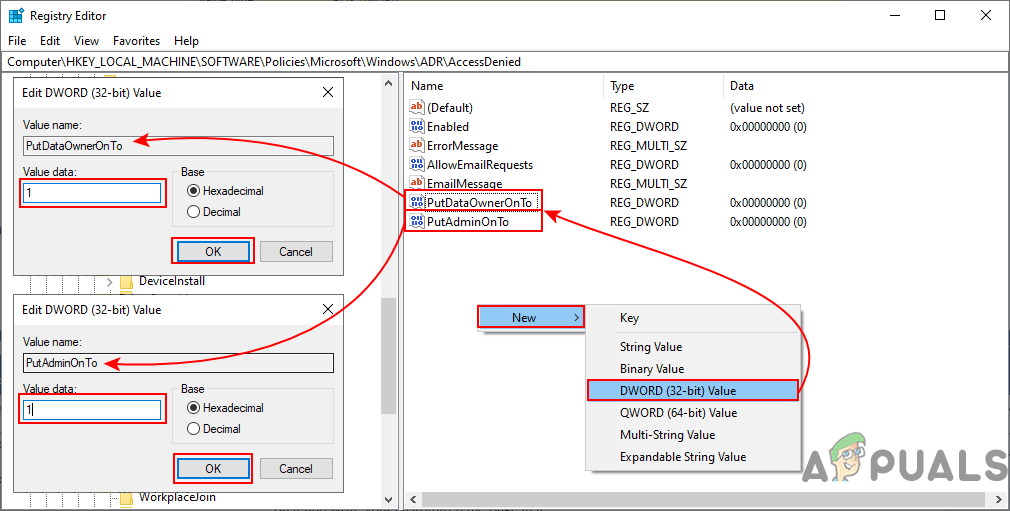
ای میل وصول کنندہ کے بطور مالک اور منتظم کو شامل کرنا
- اضافی وصول کنندگان کے ل choosing ، منتخب کرکے سٹرنگ ویلیو تشکیل دیں نیا> سٹرنگ ویلیو . اس کا نام ' ایڈیشنل ای میل 'اور شامل کریں ای میل اڈریس اس قدر کے ٹیکسٹ باکس میں۔
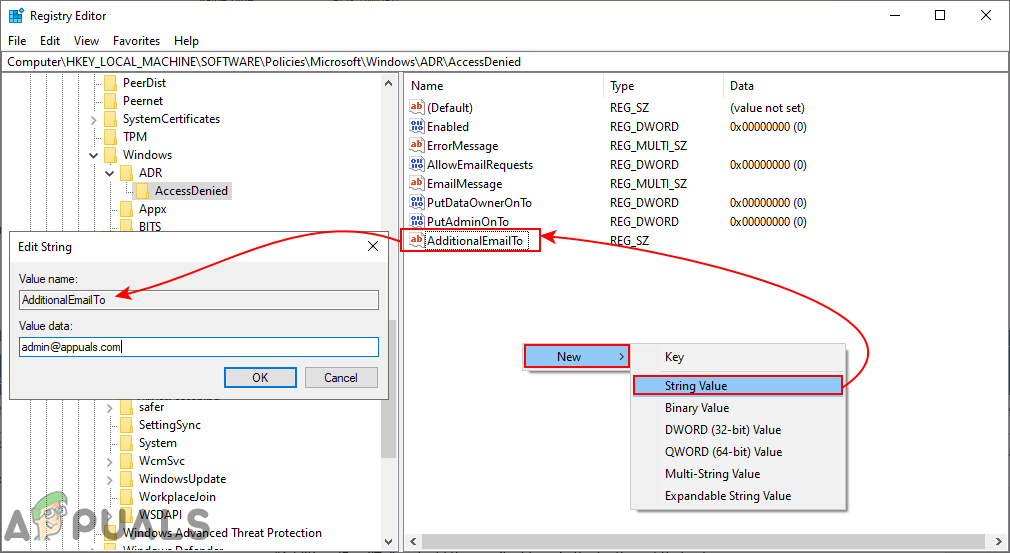
اضافی ای میل وصول کنندگان کو شامل کرنا
- مزید ، آپ ای میل کی ترتیبات کے ل more اور بھی قدریں تشکیل دے سکتے ہیں۔ اس کو منتخب کرکے آپ دو اور اقدار تشکیل دے سکتے ہیں نیا> DWORD (32 بٹ ویلیو) آپشن ای میل میں ڈیوائس کے دعوے شامل کرنے کے لئے ، قدر کو ' ڈیوائس کلیمز شامل کریں 'اور ویلیو ڈیٹا کو سیٹ کریں 1 . ای میل میں صارف کے دعوے شامل کرنے کے ل the ، اس قدر کا نام رکھیں۔ شامل کریں صارف دعوے 'اور ویلیو ڈیٹا کو سیٹ کریں 1 .
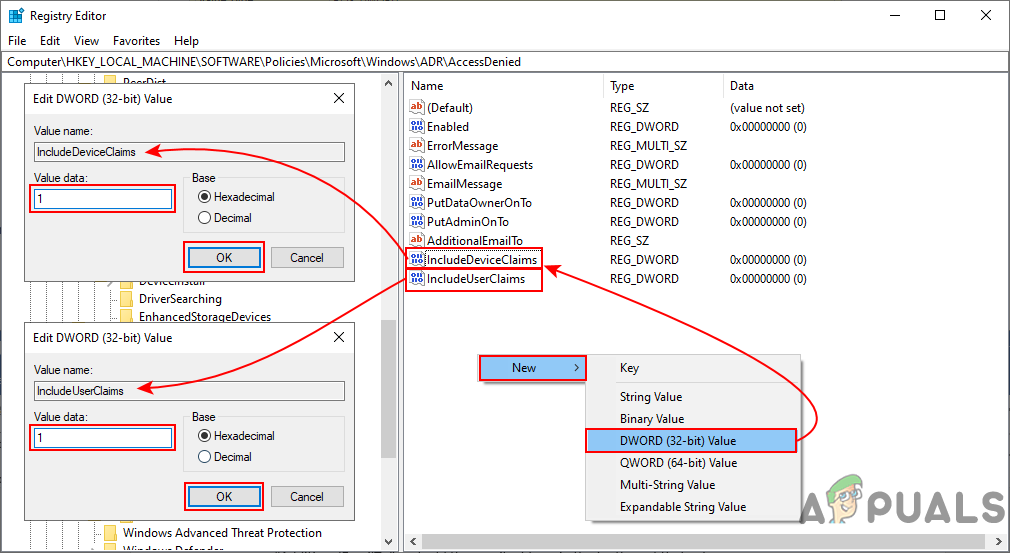
ای میل کی ترتیبات کی زیادہ قیمت
- آخر میں ، آپ ایپلیکیشن اور سروسز ایونٹ لاگ میں لاگ ان ای میلز کی بھی قیمت تشکیل دے سکتے ہیں۔ اسے منتخب کرکے بنائیں نیا> DWORD (32 بٹ ویلیو) آپشن ، اس کا نام ' جنریٹ لوگ 'اور ویلیو ڈیٹا کو سیٹ کریں 1 .
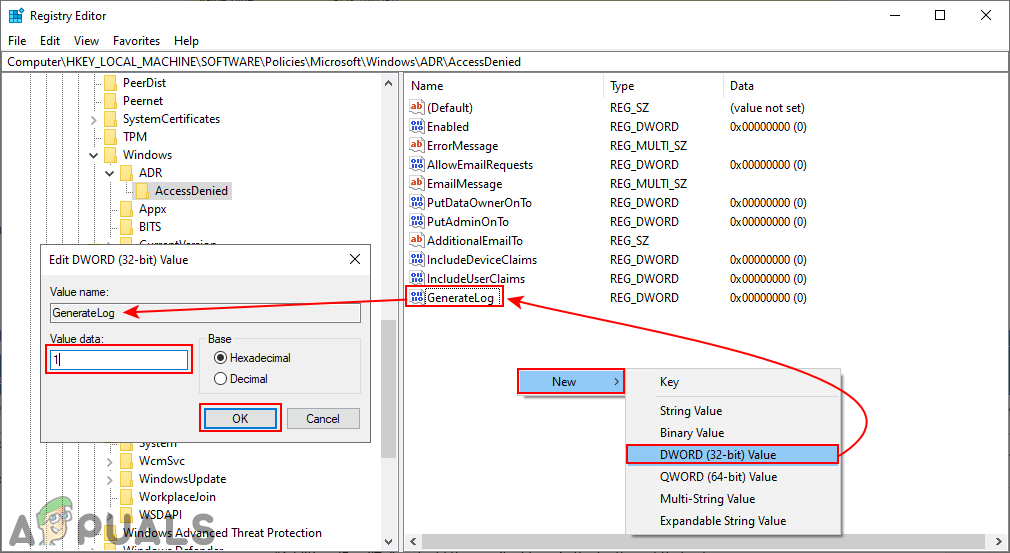
لاگ پیدا کرنے کے لئے قدر
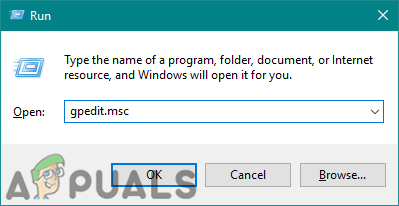
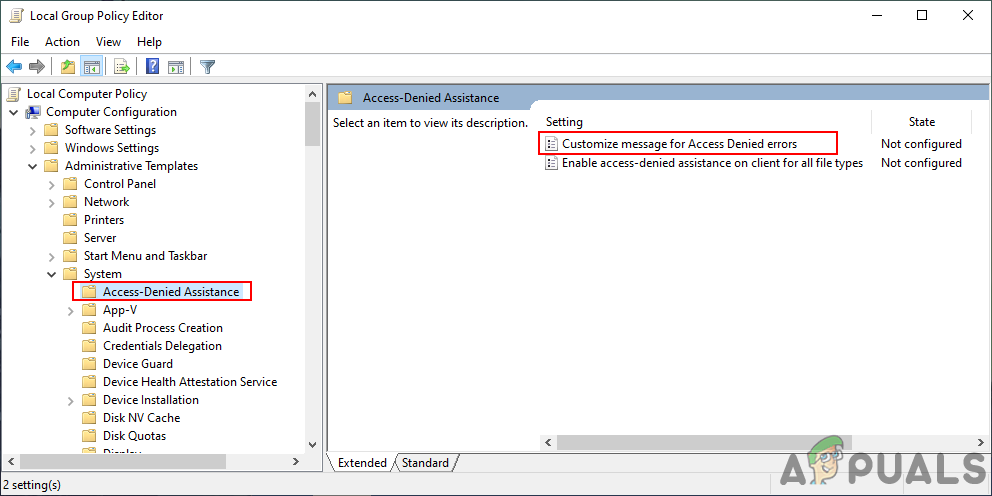
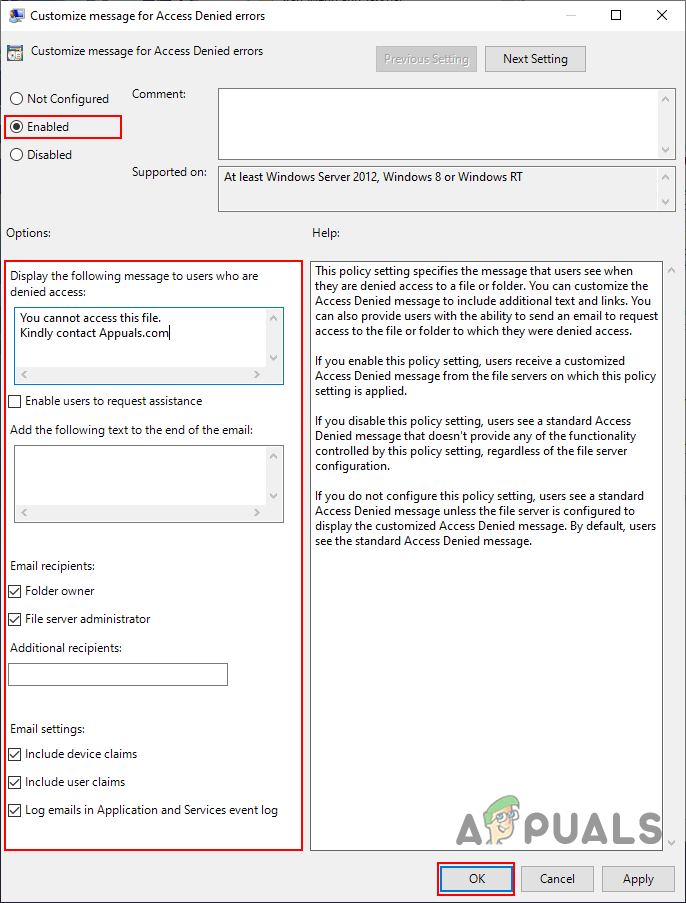
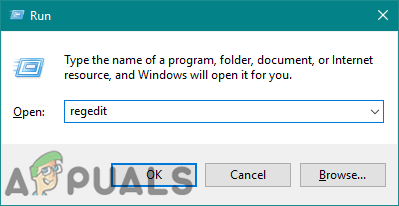
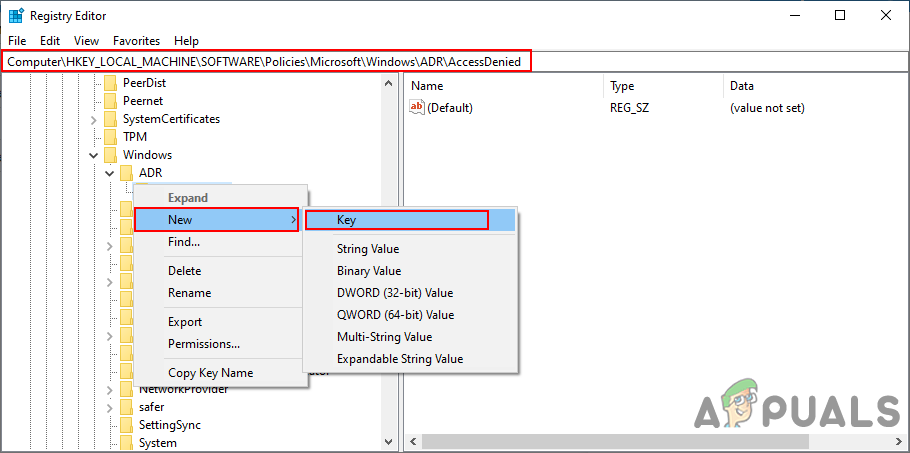
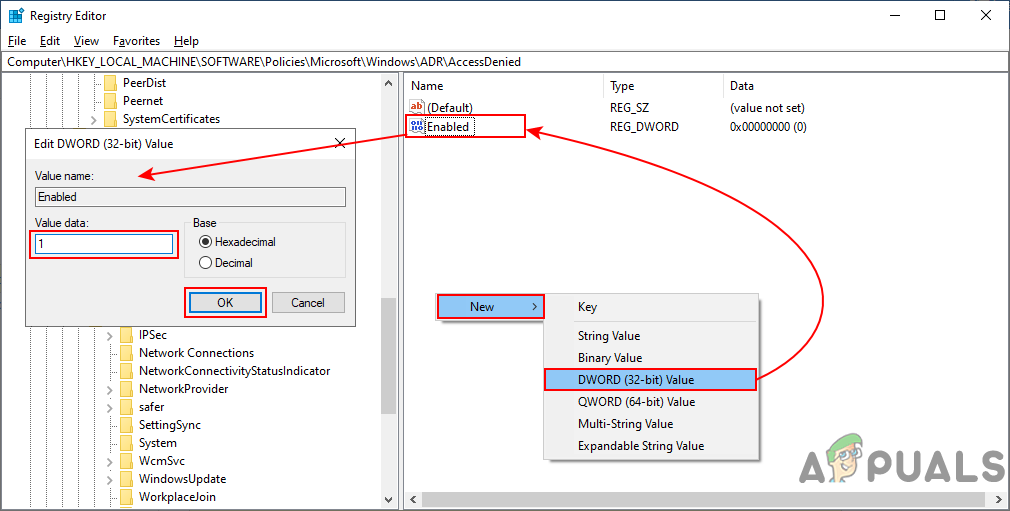
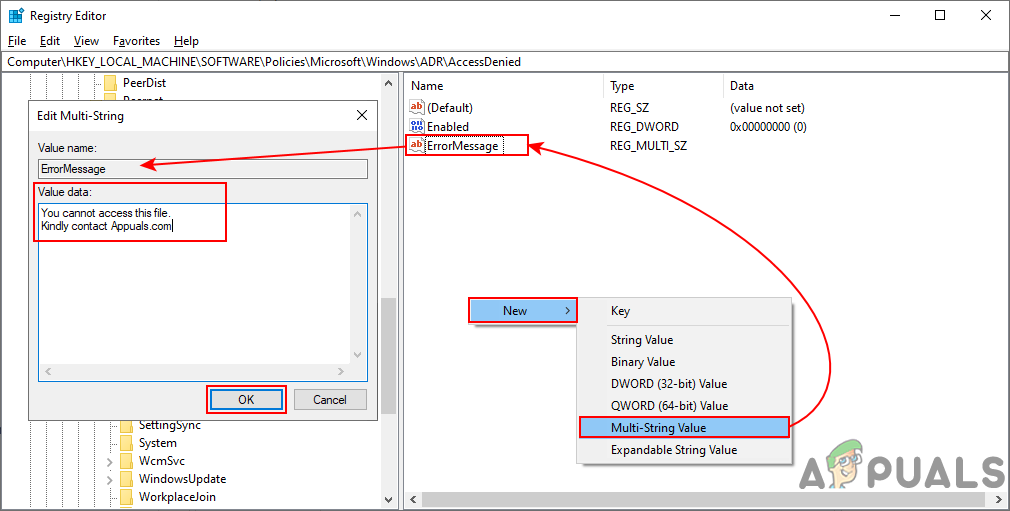
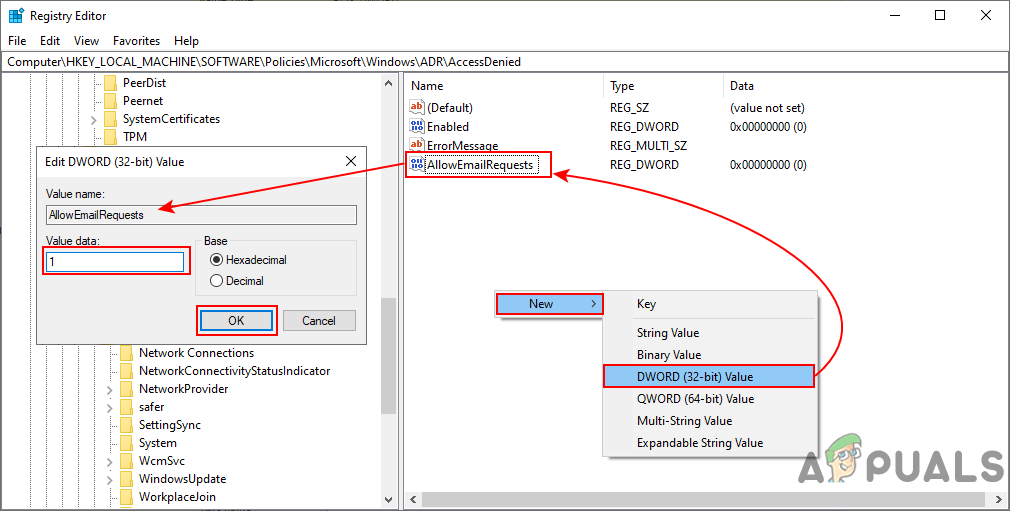
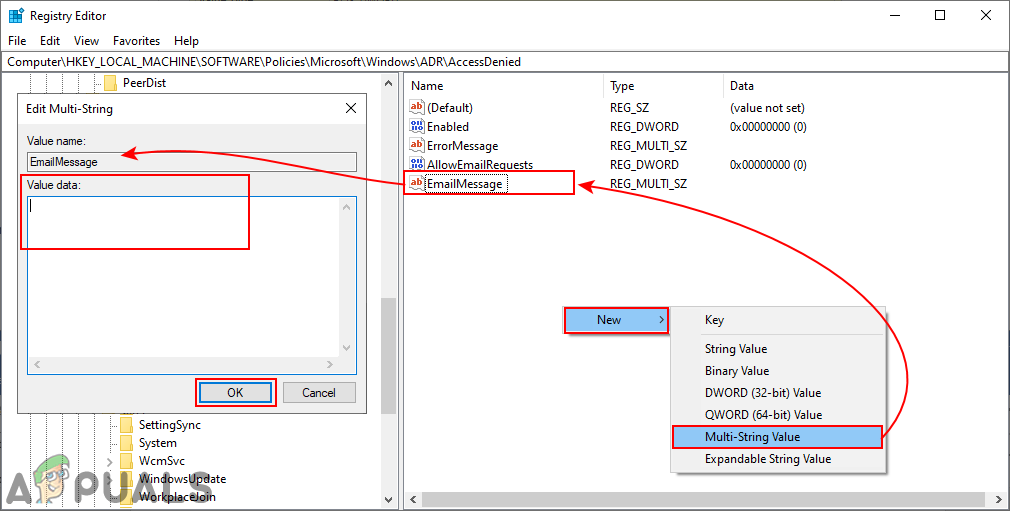
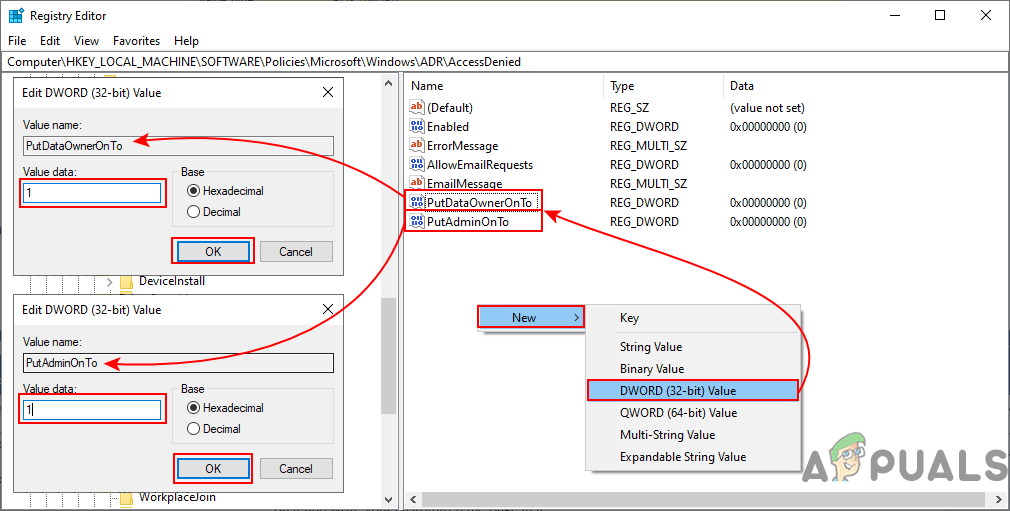
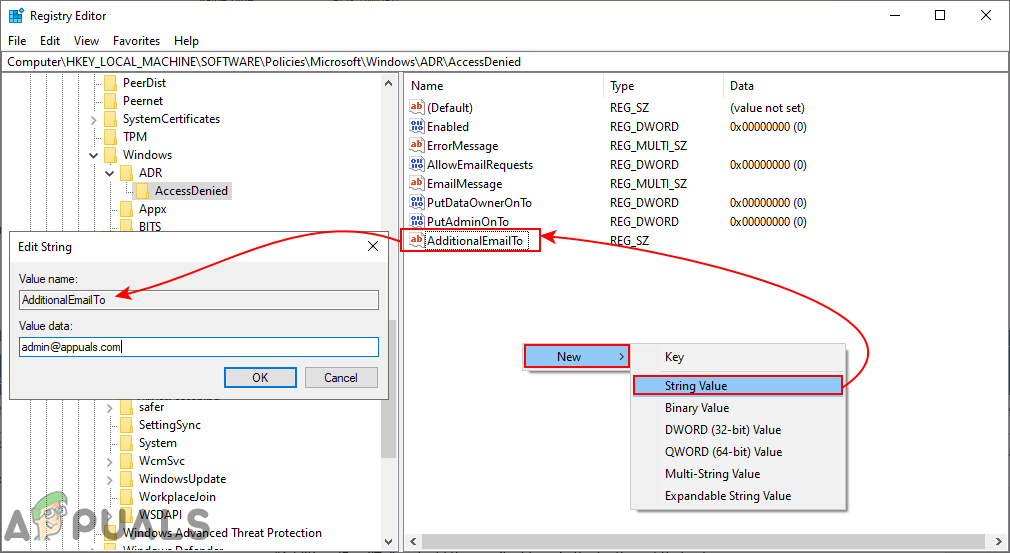
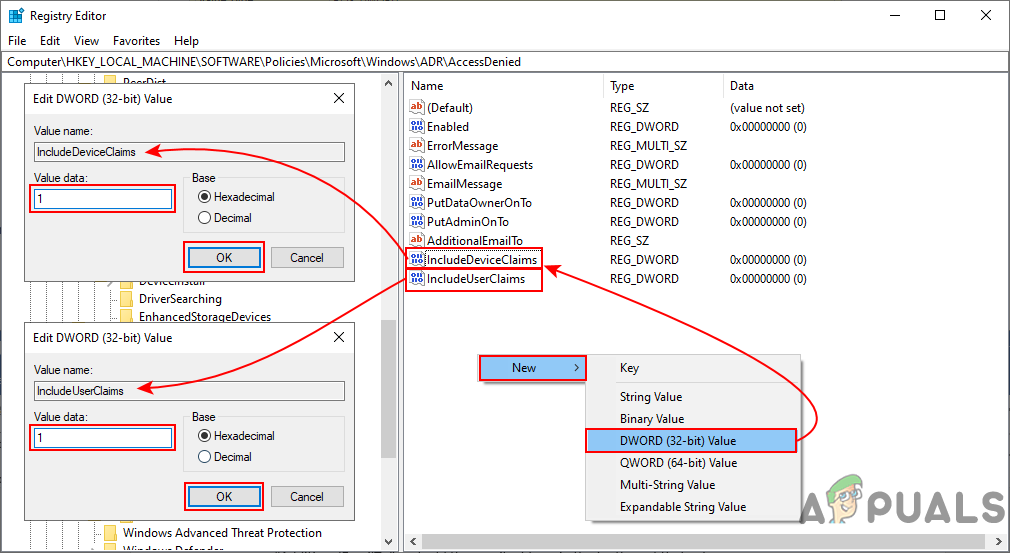
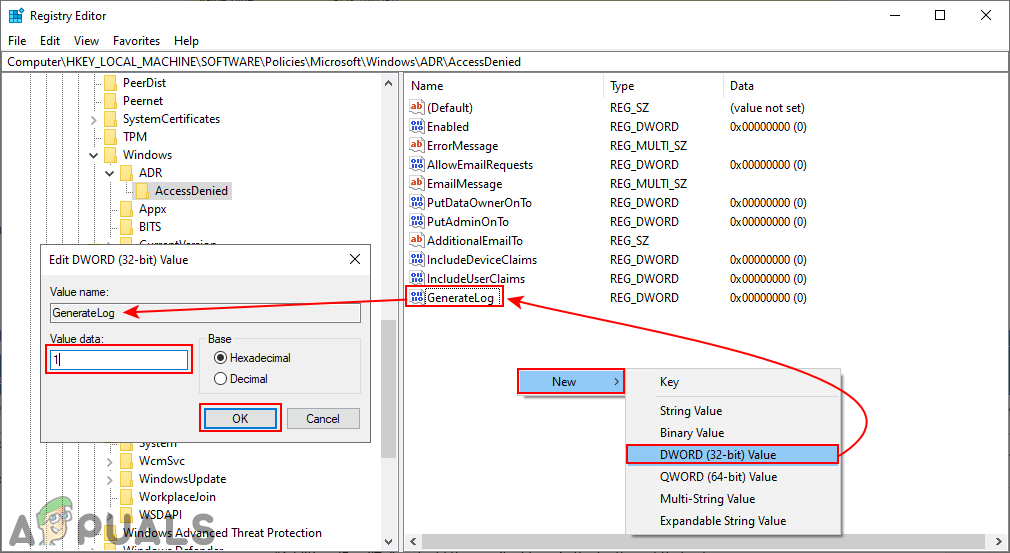











![[FIX] CDpusersvc تفصیل پڑھنے میں ناکام (غلطی کوڈ 15100)](https://jf-balio.pt/img/how-tos/01/cdpusersvc-failed-read-description.png)











